LM系统图档管理操作手册
- 格式:ppt
- 大小:3.13 MB
- 文档页数:45

目录1.编写目的 (1)2.操作内容演示 (2)2.1操作总流程图 (2)2.2操作步骤演示 (3)2.2.1系统登入 (3)2.2.2系统基础信息管理 (3)2.2.3生产管理 (14)2.2.4计件工资管理 (17)1.编写目的制造执行系统(MES)已经到了实施阶段,目前系统的开发以及测试已告一段落。
为了使用户更加迅速的学习和了解MES的操作流程和操作方法,以便于后期的实施和用户培训,特编写操作说明书,以供用户参考。
此操作说明,完全按照目前MES( V1.1) 现推行的版本编写,模块功能也与该版本相一致。
2.操作内容演示2.1操作总流程图2.2操作步骤演示2.2.1系统登入进入登入界面,输入用户名和密码。
2.2.2系统基础信息管理2.2.2.1等级管理用户进入MES系统后,首先要对等级管理进行初始化操作。
点击基础信息管理—等级管理—等级添加。
在添加页面对客户等级或者供应商等级进行初始化的操作。
等级管理操作流程:等级管理操作步骤:1.添加一个客户等级的操作。
输入等级名称和等级描述,并且选择客户等级。
2.添加完成后,在等级查询里面查看添加的等级信息3 点击等级管理,修改添加完成的等级信息4 点击修改,添加修改数据,完成后点“提交”。
2.2.2.2客户管理在添加完成客户等级以后,就可以再基础信息—客户管理的模块中添加详细的客户信息了。
客户管理操作流程:客户管理操作步骤:1 选择客户管理,点击客户添加界面。
2 添加完成后,在客户信息查询里,查询刚添加完成的客户记录。
3如果要修改客户信息,则点击客户信息管理界面-选择修改。
4添加修改内容—点击提交。
2.2.2.3供应商管理在添加完成供应商等级以后,就可以再基础信息—供应商管理的模块中添加详细的供应商信息了。
供应商管理操作流程:供应商管理操作步骤:1 选择供应商管理,点击供应商添加界面。
2 选择供应商管理,查询添加好的供应商信息3选择供应商管理,对供应商的信息记录进行修改操作4 在修改界面添加数据,并点击提交。
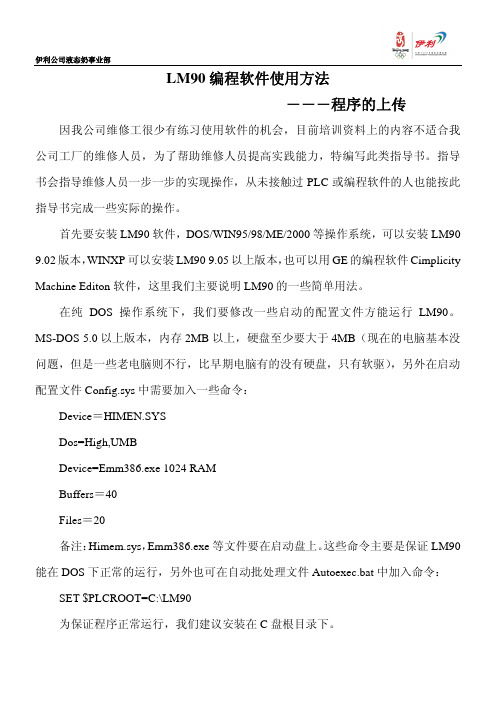
LM90编程软件使用方法―――程序的上传因我公司维修工很少有练习使用软件的机会,目前培训资料上的内容不适合我公司工厂的维修人员,为了帮助维修人员提高实践能力,特编写此类指导书。
指导书会指导维修人员一步一步的实现操作,从未接触过PLC或编程软件的人也能按此指导书完成一些实际的操作。
首先要安装LM90软件,DOS/WIN95/98/ME/2000等操作系统,可以安装LM90 9.02版本,WINXP可以安装LM90 9.05以上版本,也可以用GE的编程软件Cimplicity Machine Editon软件,这里我们主要说明LM90的一些简单用法。
在纯DOS操作系统下,我们要修改一些启动的配置文件方能运行LM90。
MS-DOS 5.0以上版本,内存2MB以上,硬盘至少要大于4MB(现在的电脑基本没问题,但是一些老电脑则不行,比早期电脑有的没有硬盘,只有软驱),另外在启动配置文件Config.sys中需要加入一些命令:Device=HIMEN.SYSDos=High,UMBDevice=Emm386.exe 1024 RAMBuffers=40Files=20备注:Himem.sys,Emm386.exe等文件要在启动盘上。
这些命令主要是保证LM90能在DOS下正常的运行,另外也可在自动批处理文件Autoexec.bat中加入命令:SET $PLCROOT=C:\LM90为保证程序正常运行,我们建议安装在C盘根目录下。
在WIN95/98/ME/2000等系统里则比较简单,只要注意安装时提示允许在Windows下运行即可。
如何将程序从PLC(可编程控制器)上传到PC(计算机)首先用通讯电缆把PLC与PC连接。
在计算机上运行LM90.bat,也可在Windows(微软的操作系统)下从桌面开始菜单中选择PLC Programmer――> Logicmaster 90-30,则会出现如下画面:在Windows下按“ALT”+“Enter”键将会全屏显示,这个图的第一排显示是不同类型PLC,有 90 MICRO,90-20,90-30三种型号,程序默认的是90-30系列,用“Shift”+“Fn”(F1,F2,F3)组合键可以选择其它型。

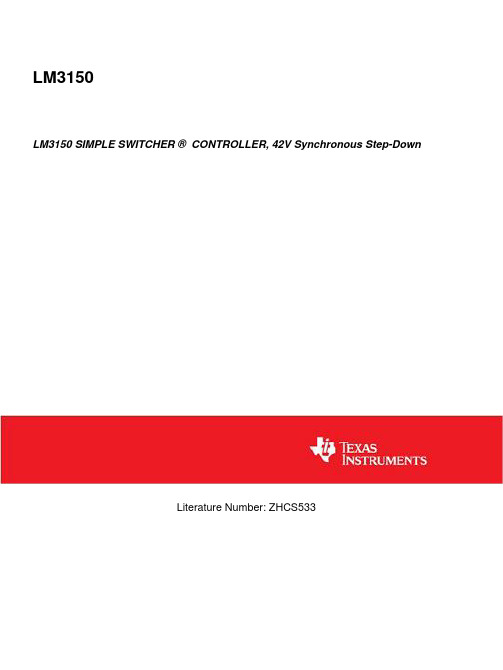
LM3150LM3150 SIMPLE SWITCHER ® CONTROLLER, 42V Synchronous Step-DownLiterature Number: ZHCS5332008年10月17日LM3150SIMPLE SWITCHER ®42V 同步降压控制器概述特性■■■■■■■■■■■■■典型应用■■■■■典型应用30053101SIMPLE SWITCHER ® 是美国国家半导体的注册商标美国国家半导体版权所有© 2008 本文是National Semiconductor 英文版的译文,本公司不对翻译中存在的差异或由此产生的错误负责。
如需确认任何内容的准确性,请参考本公司提供的英文版。
LM3150 SIMPLE SWITCHER ®42V 同步降压控制器LM3150 SIMPLE SWITCHER ® 控制器是一款简单易用,且可在典型应用中提供达12A 输出电流的简易降压电源控制器。
工作输入电压范围为6V-42V 的LM3150的输出电压可按需要而调整,最低可达0.6V 。
开关频率可调节至达1 MHz ,且同步架构提供了更高效的设计。
具有已注册专利的仿纹波模式(ERM)控制技术的LM3150控制器采用固定导通时间(COT)结构,可使用低等效串联电阻(ESR)输出电容器,从而降低了整体设计方案尺寸和输出电压纹波。
固定导通时间(COT)调节结构具有特快的瞬态响应,且无需外置环路补偿,有助于减少外置元件数和降低设计复杂性。
故障保护特性,比如热关断、欠压锁定、过压保护、短路保护、电流限制以及输出电压预偏压启动使一种可靠且稳定的解决方案得以实现。
LM3150 SIMPLE SWITCHER ® 方案使用最少外置元件数和美国国家半导体的WEBENCH ®网上设计工具来完成整套易用设计。
WEBENCH ® 为每步设计过程提供设计支持,包括使用新的MOSFET 选择器进行外置元件计算、电气模拟、热模拟和建模板等特性。


XULM(简体版)操作说明书(HK)第一章符号,说明,商标符号和标志本操作手册使用了下面的符号和标志:表示安全标志和对仪器或附件,也可能是操作员本人有潜在危险的警告标志。
表示特别重要的提示和注释。
·显示列表。
/ 1 / 参考“第九章中断联线(打开仪器): 1. 选择菜单条“一般-中断联线”。
2. X-RAY仪器与WinFTM软件联线中断。
不能再用WinFTM 软件进行测量。
选择合适的产品程式为了进行测量,仪器需要产品程式中的一些基本信息。
因此,在进行测量前必须选择适合样品的产品程式。
按下面的方法选择产品程式: ●按动计算机键盘上的功能键。
(每种产品程式必须已经指定了功能键)●点击图标“F5”“F12”。
●选择菜单“产品程式-选择”。
●点击图标。
●选择产品程式:1. 点击图标或选择菜单“产品程式-选择”,打开“选择产品程式”窗口, 其中显示有一系列已经设定好的产品程式。
2. 选择需要的产品程式。
3. 点击“确定”调用所选的产品程式。
输入操作员和订货号三个记录框用来输入与测量资料有关的特定使用者的信息。
每个读数都可以附加与测量有关的特定信息。
例如,进行测量的操作员名字或缩写输入“使用者”记录框。
进行测量的订货号或样品的部件号输入“订货号”记录框。
输入操作员和订货号:1.选择菜单“结果计算-标签编号/使用者”打开“标签号/操作员”窗口。
图: ”标签号/操作员”窗口112.输入特定使用者的信息。
3.选择[确认]证实输入的信息。
选择[取消]保留以前的信息。
4.关闭“标签号/操作员”窗口后, WinFTM软件的测量窗口重新出现。
调校检验测量在进行调校检验测量时,正确放置标样(参见“标样”,第21页),在同样的条件......下至少重复测量五次,计算出这些测量资料的平均值X1和标准偏差。
如果平均值X1与Xvp(标样的公称值)之差大于标准偏差s的四倍,即|X1-Xvp|>4s这时应进行归一化操作。
LMS 操作指南一仪器配置与启动LMS模态测试系统包括36个采集通道和4个控制输出通道。
系统启动时必须先启动SCADAS.3,再启动配套计算机,以便于系统的初始化。
二测试系统的软件组成LMS 测试系统软件包括两个模块:Test Lab 和 Cada x, 其中后者是前者的早期版本,基于UNIX系统开发。
目前Test Lab还不包含步进扫频激励模块和纯模态模块,其它模块都已经包括。
因此应用本套系统进行振动试验,除上述两大功能外,其它的都可以直接在TEST Lab完成。
安装Cada x时必须先安装UNIX server 和exceed v10.实用指南一:双点随机扫频模态试验1 配置试验系统:被测试件(本试验为四寸柔性刚架),加速度传感器(16个),激振器(2台MB50),2路力传感器。
2打开TestLab的Spectral Acquisition,建立一新的Project。
可以看到它的操作界面由主菜单和活动菜单组成。
主菜单主要进行一些系统性的操作,并且在Tools下拉菜单中的Add ins选项可以对活动sheets进行增加、减少,排序操作可以在点击workbook Configuration后弹出菜单中来完成。
活动菜单由多个sheets组成,每一个sheets对应一个大的实验操作步骤。
一般活动菜按从左到右的顺序,将整个实验过程各个功能模块排列。
2)Documentation主要分为三个小的窗口,见下图,可以用来记录一些和试验相关的信息,如试验时间、试验单位、操作人信息、试验方案等。
一些已经准备好的实验说明文挡可以直接通过右上窗口Documention List直接插入,文件内容可在Attachment中直接浏览。
整个Documention sheet中的内容可以单独保存为一个模板。
注意:为了使b和Cada-x及其他软件交互使用的方便建议文件名用英文字母且不能使用空格。
3)Geometry几何主要用来建立被测对象的几何模型信息。